Как отправить поздравление в контакте на стену
Нередко у пользователей социальной сети ВКонтакте возникает необходимость отправки каких-либо подарков, к числу которых можно отнести и открытки. По ходу этой статьи мы рассмотрим все актуальные методы решения данной задачи.
Отправка открытки во ВКонтакте с компьютера
В связи с наличием большого количества возможностей в рассматриваемой соц. сети, можно вынести немало способов отправки открыток. Связано это с тем, что подобные подарки являются не более чем графическими файлами, отправляемыми одному или нескольким получателям.
Способ 1: Стандартные средства
Стандартный функционал сайта ВК предоставляет каждому владельцу персонального профиля возможность отправки специальных иногда бесплатных подарков, прикрепляемых под основной фотографией получателя. Обо всех особенностях таких открыток мы рассказали ранее в отдельной статье.
В качестве подарка могут выступать стикеры.
ВКонтакте позволяет отправлять открытки не только с помощью стандартных инструментов, но и посредством внутренних приложений.
Способ 2: Отправка сообщением
В случае такого подхода нужно будет выбрать один из возможных онлайн-сервисов, призванных упростить процесс создания авторских картинок. Если же вы владеете некоторыми познаниями Adobe Photoshop, вполне возможен альтернативный метод создания открытки через эту программу.
Еще один возможный способ создания открытки перед последующей отправкой потребует использования специальной программы, изначально предназначенной для подобных целей.
К этому моменту у вас в наличии должен быть подготовлен графический файл.
- Откройте сайт ВК и через раздел «Сообщения» перейдите к диалогу с тем пользователем, которому требуется отправить открытку.
В случае использования открытки из интернета, вы можете вставить ссылку на изображение в поле «Напишите сообщение», предварительно скопировав ее.
Можно прибегнуть к переносу файла из папки на накопителе в ту же самую текстовую область.
Основной способ добавления открытки потребует от вас наведения курсора мыши на иконку с изображением скрепки с последующим выбором пункта «Фотография».
Нажмите кнопку «Загрузить фотографию», выберите файл и дождитесь завершения добавления.
Воспользуйтесь кнопкой «Отправить», чтобы переслать письмо с открыткой вашему собеседнику.
На сегодняшний день описанные подходы являются единственными вариантами отправки открыток через использование полной версии сайта социальной сети.
Отправка открытки в мобильном приложении
Если вы, как и многие другие пользователи ВК, предпочитаете использовать официальное мобильное приложение ВКонтакте, то возможность отправки открыток вам тоже доступна в полной мере.
Способ 1: Отправка подарков
По части возможности дарения подарков приложение ВК практически не отличается от полной версии сайта.
- Запустив дополнение, перейдите к странице нужного пользователя.
В правом верхнем углу кликните по иконке с изображением подарка.
Из представленного ассортимента выберите то изображение, которое вам кажется наиболее подходящим.
По необходимости добавьте несколько дополнительных получателей.
Итоговая стоимость подарка будет увеличиваться по мере пополнения этого списка людей.
Измените активное состояние переключателя
Кликните по кнопке «Отправить подарок».
Все открытки, кроме редких исключений, требуют от вас использования внутренней валюты – голосов.
Способ 2: Использование «Граффити»
Помимо сказанного, вы можете отправить открытку через систему обмена сообщениями, используя возможности пересылки и создания изображений. В частности, это касается внутреннего редактора граффити – рисованных вручную изображений.
- Откройте диалог с пользователем в разделе «Сообщения».
Рядом с полем для ввода сообщения воспользуйтесь иконкой с изображением скрепки.
Перейдите на вкладку «Граффити».
Здесь же, открыв соответствующую вкладку, можно выбрать и настроить подарок.
С помощью предоставленных инструментов нарисуйте открытку.
Для сохранения воспользуйтесь кнопкой в центре.
В следующем окне кликните по надписи «Отправить».
Выбирая способ решения задачи, вам следует исходить от собственных возможностей как в творческом плане, так и бюджетном. Мы же на этом заканчиваем данную статью.
Отблагодарите автора, поделитесь статьей в социальных сетях.
Как в Вконтакте послать открытку
- — аккаунт «ВКонтакте»;
- — подходящая к случаю открытка – файл в формате PNG, JPG, GIF или любом другом по вашему выбору.

В меню, расположенном на вашей странице «ВКонтакте» вверху слева, выберите пункт «Мои сообщения» и кликните по нему. Выберите того собеседника, которому хотите отправить вашу открытку.
Щелкните по диалогу или сообщению из списка. В нижней части страницы перед вами (под диалогом) откроется окно для ввода нового сообщения. Под ним справа расположена кнопка «Прикрепить».
Наведите курсор на кнопку. В выпадающем меню выберите пункт «Фотография» или «Документ». В открывшейся окне выберите вашу открытку, щелкните по ней левой кнопкой мыши и нажмите на клавиатуре клавишу Enter.
В окне для сообщения напишите любые свои поздравления и пожелания адресату открытки. Отправьте сообщение (для этого нажмите на синюю кнопку «Отправить» слева).
В точности так же можно повесить открытку на стене друга. Для этого зайдите на его страницу и поставьте курсор в окне «Написать сообщение». Под ним появится кнопка «Прикрепить». Далее действуйте в соответствии с вышеописанной инструкцией.
Аналогичным образом можно прикреплять к сообщениям музыкальные файлы, видеоролики, текстовые документы, географические карты и так далее. Можно также выбрать пункт «Подарок» в выпадающем меню и презентовать другу одну из симпатичных картинок, предлагаемых «ВКонтакте».
При желании можно использовать готовую открытку, взятую в одном из специализированных приложений социальной сети. Для этого в верхней синей панели на странице «ВКонтакте» выберите пункт «Игры». В открывшемся поисковом поле введите слово «Открытки». Выберите любое понравившееся приложение и щелкните по нему. В открывшемся окне нажмите «Запустить приложение». Теперь вы сможете подобрать подходящую открытку практически к любому случаю. Останется только повесить ее на стене друга.
Открытка – это универсальный способ поздравить друга или хорошего приятеля. Если вы от природы не являетесь оратором и рассказчиком, то лучше вам не экспериментировать со сложными писательскими или актерскими поздравлениями. Напишите поздравительную открытку и приложите ее к подарку.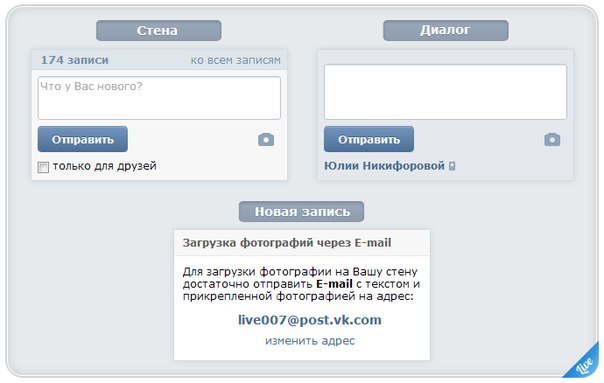
Выбор подарка за вами. Если это традиционный конверт с деньгами, его также стоит сопроводить открыткой. Почему? Если виновнику торжества таких подарков подарят несколько, на следующее утро он может не вспомнить, кто и сколько денег ему подарил (человеку ведь интересно). Дело в том, что на конвертах с деньгами не принято писать свое имя. А если вы при вручении заветного конверта развернете открытку, написанную вами же, и прочитаете поздравительный текст, у именинника будет достаточно времени разглядеть конверт и запомнить, кто его подарил.
В классическом своем виде открытка состоит из трех информационных блоков: вводной, описательной и заключительной частью.
Вводная часть является торжественным обращением к виновнику торжества. Обычно обращаются по имени и отчеству, особенно в том случае, если именинник старше вас. Однако к близкому другу вы можете обратиться и свойски (вроде «Санек», «Серега» и так далее). Далее идет описательная часть, в которой вам нужно кратко описать положительные характеристики человека, его успехи и достижения, некоторые факты из его биографии и многое другое, на что хватит фантазии.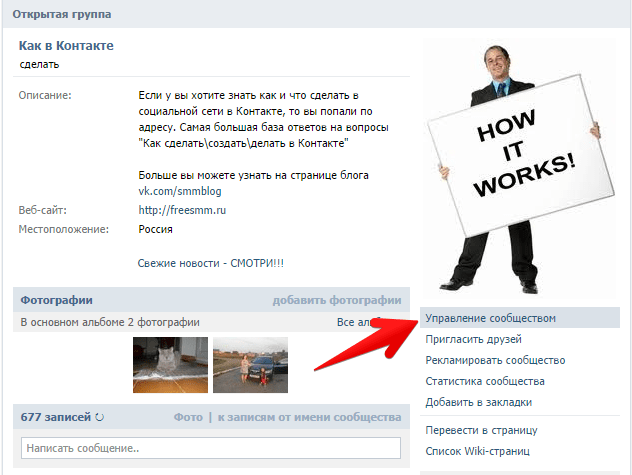
В праздники так приятно дарить подарки и хорошее настроение близким вам людям. Порадовать своего друга стало намного проще. Чтобы отправить поздравительную открытку, теперь не нужно ломать голову над тем, как правильно это сделать. Существует несколько разных способов отправки, а какой из них выбрать – зависит только от вас.
Порадовать своего друга стало намного проще. Чтобы отправить поздравительную открытку, теперь не нужно ломать голову над тем, как правильно это сделать. Существует несколько разных способов отправки, а какой из них выбрать – зависит только от вас.
Отправка открытки через интернетЕсли ваш друг зарегистрирован в социальных сетях, отправить открытку с поздравлениями достаточно легко, и на это потребуется совсем немного времени. Зайдите на его личную страницу, выберите наиболее подходящую открытку (это может быть самодельный рисунок, фотография или обычное изображение с подписью) вставьте ее в соответствующее поле и нажмите «Отправить». Вы можете сделать это публично, оставив свое сообщение на форуме или стене, или же отправить поздравление анонимно, и тогда открытку увидит только ваш друг.
Зная электронный адрес своего друга, отправьте открытку ему на почтовый ящик. Это можно сделать через специальные сайты с открытками или же со своего электронного ящика. Зайдите на специальный ресурс, выберите открытку, которая вам понравилась, и заполните все необходимые поля. Вначале введите свое имя и адрес почты, затем укажите имя и адрес почты получателя. Не забудьте указать дату получения на календаре и поставьте галочку, чтобы получить уведомление о доставке.
Вначале введите свое имя и адрес почты, затем укажите имя и адрес почты получателя. Не забудьте указать дату получения на календаре и поставьте галочку, чтобы получить уведомление о доставке.
Отправка открытки через курьераУстройте для друга небольшой и приятный розыгрыш. Купите красивую поздравительную открытку, подпишите ее от имени какой-либо крупной фирмы или популярной знаменитости. На конверте напишите адрес и имя друга и вложите туда вашу открытку. Чтобы еще больше удивить приятеля, вместе с открыткой положите немного денег. Позвоните в службу доставки и договоритесь с курьером, чтобы он в назначенное время передал конверт вашему другу. Чтобы розыгрыш получился интереснее, попросите курьера вам подыграть и придумайте для него речь, с которой он будет вручать конверт.
Отправка открытки по почтеПриобретите красивый конверт и поздравительную открытку. Сочините оригинальное поздравление, которое понравится вашему другу. Поместите открытку в конверт, аккуратно его заклейте и отправьте по почте. Будьте внимательны, указывая адрес друга, иначе открытка может затеряться. Обязательно просчитайте количество дней доставки и посылайте открытку заранее. Если друг живет рядом, вы можете бросить конверт в его почтовый ящик самостоятельно.
Будьте внимательны, указывая адрес друга, иначе открытка может затеряться. Обязательно просчитайте количество дней доставки и посылайте открытку заранее. Если друг живет рядом, вы можете бросить конверт в его почтовый ящик самостоятельно.
- как послать открытку без конверта
- вконтакте как отправить открытку
Всё про ВК » Приложения В Контакте admin | 22.02.2012 | Приложения В Контакте |
С понедельника началась Масленичная неделя, завтра уже 23 Февраля, а скоро и 8 Марта, успеть красиво поздравить друзей со всеми праздниками вам поможет приложение Открытки на стену. Приложение очень популярное, его уже загрузили больше 11 миллионов человек, и это не просто так. В приложении вы найдете массу открыток на все праздники, и не только. У вас хорошее настроение? Так поделитесь им с друзьями, отправьте открытку.
Инструкция, так сказать, по применению:):
Во-первых, добавляете себе на страничку приложение Открытки на стену.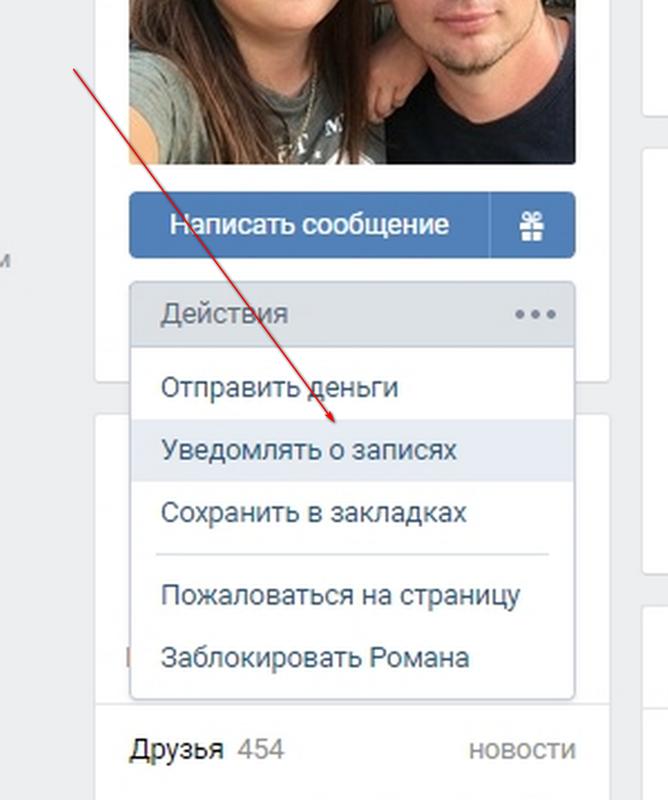
Заходите в приложение и видите море разнообразных картинок.
Перед вами на данный момент популярные картинки, если вы ищите что-то особенное, к определенному празднику или к настроению, обратитесь к списку категорий в верхнем правом углу.
Когда вы остановили свой выбор на открытке, ее необходимо отправить. Для этого нажмите на нее.
Появляется окошко отправки. По желанию можно добавить к картинке эффекты и музыкальное сопровождение, эти функции найдете внизу под открыткой. Также, можно оставить комментарий или стихотворение в графе Комментарий.
Затем, с права от открытки выбираете друга, которому предназначается сие послание, и нажимаете отправить.
Все, ваша открытка красуется на стене друга.
- Приложения для рисования граффити
Открытки в контакте
Что может быть приятнее, чем дарить подарки? Знатоки ответят: «Лишь их дарить!» И будут правы, ведь на самом деле дарить всегда приятнее, чем получать. А уж дарить подарки близким людям, которые многое для вас значат, это просто праздник какой-то. В Контакте рассудил схожим образом, добавляя в ряды своих приложений новое – Открытки на стену. Как не сложно догадаться, эта программа позволяет отправлять всевозможные поздравительные открытки на стену свои близким.
А уж дарить подарки близким людям, которые многое для вас значат, это просто праздник какой-то. В Контакте рассудил схожим образом, добавляя в ряды своих приложений новое – Открытки на стену. Как не сложно догадаться, эта программа позволяет отправлять всевозможные поздравительные открытки на стену свои близким.
Приложение Открытки на стену в социальной сети в контакте
Итак, это уникальная программа позволяющая отправлять открытки, создавать их, преобразовывать и многое иное. Простота и доступность, с которой вы сможете совершать все эти действия, просто поражает. Буквально несколько кликов мышкой отделяют вас от отправки необходимого изображения на профиль своим друзьям. Что интересно в приложение есть реклама, и именно она и служит источником дохода разработчиков. Это значит что во всех остальных аспектах программа абсолютно бесплатная, что в наше время среди приложений большая редкость. Но тем лучше, ведь можно и деньги сохранить и знакомых порадовать.
Категории в приложение Открытки на стену
Все открытки разбиты на несколько категорий для вашего удобства в навигации.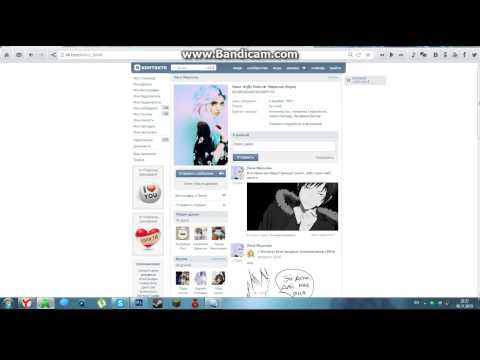
1. Все картинки. Соответственно в этом разделе собраны все творения программы. Но искать в нем довольно утомительное занятие, так что всегда лучше выбрать одну из следующих категорий.
2. Новые. Недавно добавленные открытки. Ведь нередко можно нарваться на картинку, которая уже успела приесться и не вызывает никакого ажиотажа. На такие случаи лучше всего прошвырнуться по новинкам, и возможно вы подберете что-то подходящее именно вам, для определенного человека или под определенное событие.
3. Популярные картинки. Это те творения, которые были лучше всех отмечены. Когда вы выбираете новую открытку, вы можете поставить на нее свой отзыв. Есть два варианта, положительный и отрицательный отзыв. Так вот, в этом разделе собраны открытки, которые набрали максимальное количество положительных отзывов.
4. Мои картинки. То, что вам понравилось во время поиска. Удобно заносить сюда все самые лучшие варианты. А уж потом просто выбирать из них при отправке. Или отправлять все, что вам понравилось, как больше по вкусу.
5. Добавить картинку. С помощью этой категории можно создать свою собственную открытку. Ведь нет ничего лучше, чем совместная фотография с вашим другом с отличной поздравительной надписью. Ну, или что-то иное в этом стиле. Подключайте фантазию и креатив и дерзайте, создавайте свои собственные шедевры.
6. Поиск. С помощью этого раздела вы сможете найти картинки, которые вам нужны в тематических аспектах. На какой-то определенный праздник или еще что-нибудь.
Когда вы определитесь с картинкой, вы сможете отправить ее в нескольких видах и несколькими способами. Во-первых, вы лично можете выбрать из списка друзей тех. Кто будет удостоен чести получить подарок на стену. Так же вы можете отметить всех в один клик, что бы каждый получил эту картинку к себе на стену. Можно выбрать определенный пол. Всех мальчиков или всех девочек. Скажем, если вы поздравляете с 8 марта или 23 февраля, вам в этом случае понадобится эта функция как нельзя сильно. Но и последним вариантом, вы можете отметить всех именинников, то есть всех у кого в этот день праздник рождения.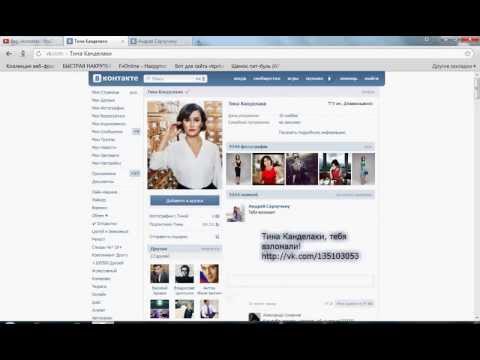
Варианты отправки картинки
1. Обычная. Просто отправить открытку с определенной пометкой и ссылкой на приложение. В общем. Стандартный варрант, зачастую именно он чаще всего и используется.
2. Большая картинка мозаикой. Вы, наверное, видели когда на стене у друга картинка собрана как бы из 9 маленьких кусочков. По факту, это 9 картинок, которые вместе представляют единое целое. Очень веселый вариант. Плюс еще и в том, что картинка получается гораздо больше стандартного размера.
3. С эффектами. Анимированные и музыкальные эффекты. Очень впечатляющий подарок. Когда картинка переливается и сопровождается музыкальным аккомпанементом, это выглядит очень красиво.
4. Размножить. Это так же 9 картинок, но повторяющие одну главное. Не очень красиво, на наш взгляд. Так сказать на любителя.
Стильный вариант подарка на все случаи жизни, будь то праздник, или желание порадовать близких, даже без повода. В общем, нужно иметь такое приложение в своей коллекции, тем более что оно бесплатное.
Перейти к приложению “Открытки на стену в контакте”: http://vk.com/app1804162
Открытки ВКонтакте! Поздравления на стену
Приложение “Открытки ВКонтакте! Поздравления на стену” одно из самых популярных приложений, позволяющих поздравить друзей, среди аналогичных проектов в социальной сети “ВКонтакте”. Аудитория приложения “Открытки ВКонтакте! Поздравления на стену” насчитывает четыре с половиной миллиона пользователей. При помощи этого невероятно простого и интуитивно понятного приложения любой пользователь сайта ВКонтакте может отправлять поздравительные открытки своим друзьям и знакомым прямо на их стены. Для этого нудно просто установить приложение “Открытки ВКонтакте! Поздравления на стену” на свою страницу.
После этого со своей персональной страницы на сайте ВКонтакте нужно войти в приложение “Открытки ВКонтакте! Поздравления на стену”. В настройках приложения нужно разрешить ему публиковать на стенах. Вы увидите главную страницу приложения “Открытки ВКонтакте! Поздравления на стену”. В разделе “Категория” из списка выбрать необходимую категорию открыток. Потом нажать на надпись “Добавить получателя” и в открывшемся окне, начать вводить имя получателя, буквально с первых же букв, система подскажет вам имена и фамилии ваших друзей. Имя нужного человека необходимо выбрать мышкой и нажать на кнопку “Добавить”.
В разделе “Категория” из списка выбрать необходимую категорию открыток. Потом нажать на надпись “Добавить получателя” и в открывшемся окне, начать вводить имя получателя, буквально с первых же букв, система подскажет вам имена и фамилии ваших друзей. Имя нужного человека необходимо выбрать мышкой и нажать на кнопку “Добавить”.
Далее, выбираем картинку из тех, которые представлены ниже, подтвердить ваш выбор, нажав еще раз на кнопку “Выбрать” в появившемся окошке и нажать на кнопку “Опубликовать на стене”, появится еще одно окно приложения “Добавление записи на стену”, в котором мы снова жмем на кнопку “Добавить запись”. Все – открытка появилась не стене вашего друга.
После того, как вы установите приложение на свою страницу, в меню “Добавить” на стене появится еще один пункт “Открытки”. Теперь, вы можете воспользоваться сервисом “Быстрая публикация открытки на стене пользователя”.
Можно также для публикации выбирать картинки не только среди предложенных, но и те, которые находятся в вашем компьютере.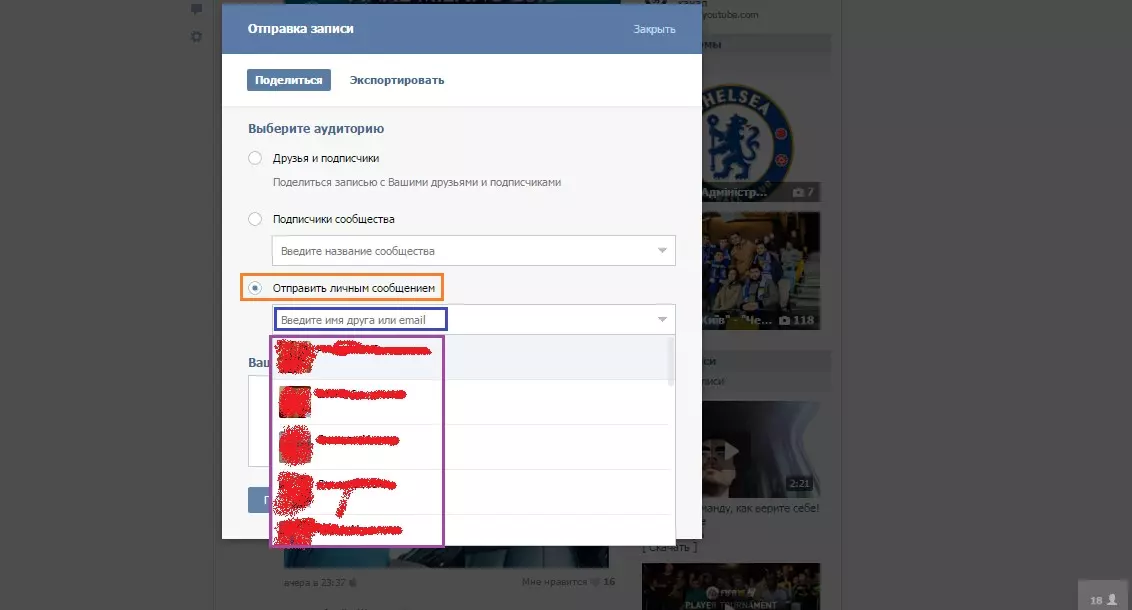 Для этого нужно выбрать вкладку “Загрузить фотографию с компьютера”. Нажать “выбрать фотографию для загрузки” и в появившемся окошке выбрать файл, который вы хотите отправить на стену вашего друга.
Для этого нужно выбрать вкладку “Загрузить фотографию с компьютера”. Нажать “выбрать фотографию для загрузки” и в появившемся окошке выбрать файл, который вы хотите отправить на стену вашего друга.
Хотите привлечь внимание друга Вконтакте к какому-либо вопросу? Можно написать личное сообщение, а можно оставить сообщение, либо картинку, фотографию, музыку, да что угодно, на стене друга, тогда это увидят еще и другие пользователи! То есть, запись на стене друга можно использовать для создания дискуссии не только с этим другом, другое дело, что друг может посоветовать Вам воспользоваться для этого своей стеной, но не суть! Поговорим о том, как же добавить запись на стену друга в вк!
Как Вконтакте добавить запись на стену друга
Прежде всего, необходимо, чтобы стена была открыта, если же пользователь закрыл свою стену в настройках от всех, в том числе и от друзей, то не получится оставить запись на его стену. Итак, чтобы добавить запись на стену друга, необходимо:
- Зайти на страницу к другу, написать сообщение и нажать на кнопку Отправить
- Также можно отправить другу фотографию, видео- или аудиозапись.
 Для этого необходимо нажать на соответствующий значок под сообщением, выбрать песню из списка, например, и нажать на кнопку отправить
Для этого необходимо нажать на соответствующий значок под сообщением, выбрать песню из списка, например, и нажать на кнопку отправить - Запись будет мгновенно добавлена на стену друга и другие друзья также увидят ее!
Как зайти на стену друга в контакте. Как закрыть стену в контакте
Стена в сообществах Вконтакте предназначена для публикации записей. Существует несколько типов настроек стены в группе. Найти эти настройки можно перейдя в раздел «управление сообществом», и выбрав там пункт «разделы». В нем вы можете найти вкладку «стена», и выбрать один из четырех вариантов.
4 вида
- Вариант первый – стену можно выключить, так что на ней вообще невозможно будет размещать записи, даже администраторам.
- Далее стену можно сделать открытой. Данная настройка позволит всем участникам группы участвовать в размещении записей на стене, а также комментировать их.
- Третий вариант – ограниченная стена. В этом случае подписчики могут комментировать посты в группе, но размещать контент не могут.
 Записи в этом случае размещаются от имени сообщества, или от имени администратора.
Записи в этом случае размещаются от имени сообщества, или от имени администратора. - И последний вариант – закрытая стена. В этом случае размещать контент могут только администраторы. Кроме того, подписчики даже не могут оставлять комментарии к записям. Все записи публикуются только от имени сообщества.
Поиск записей на стене
Также на стене групп находится поисковик, который позволяет отыскивать посты, по ключевым словам или фразам. Располагается поиск в верхней части над лентой новостей группы. Его можно найти по значку «лупы». Нажав на этот значок, появится строка, в которой вы можете ввести ключевое слово и по нему найти запись на стене. Результаты поиска будут отображаться ниже.
Сайт социальной сети Вконтакте довольно часто обновляет свои функции и возможности. Так, пользователи лишились полной приватности своей страницы – теперь им нельзя закрывать от чужих глаз абсолютно всю информацию о себе. Конечно, некоторые настройки приватности всё же остались, и сегодня вы научитесь пользоваться ими для максимального скрытия данных на вашей стене. Также вы узнаете небольшую хитрость для закрытия фотографий на стене. Чтобы начать, приступите к инструкции ниже
Также вы узнаете небольшую хитрость для закрытия фотографий на стене. Чтобы начать, приступите к инструкции ниже
Зайдите на свою страницу Вк и найдите миниатюру аватара страницы справа сверху. Кликните по ней левой кнопкой мыши. Тут же появится всплывающий список. Отыщите в нём поле “Настройки” и нажмите.
В главной вкладке с названием “Общие” вы можете установить одну опцию “Показывать только мои записи”, поставив галочку рядом с фразой. Эта настройка скроет все чужие записи на вашей стене.
Перейдите во вкладку “Приватность”.
Листайте страницу вниз, пока не увидите раздел “Записи на странице”.
Вам нужно настроить все четыре пункта. Во всплывающем меню вам доступно три основных опции для скрытия стены. На примере первой графы “Кто видит чужие записи на моей странице” посмотрите, что означает каждый вариант:
- Строка “Только друзья” разрешит просмотр чужих записей только вашим друзьям и вам.

- “Только я” закрывает видимость сторонних записей ото всех, кроме владельца страницы.
- В пункте “Некоторые друзья” вы можете выбрать несколько своих близких друзей, которым будут отображаться чужие записи. Для остальных они становятся скрытыми.
Остальные разделы не подходят для скрытия стены.
Настройте таким образом и вторую графу “Кто может оставлять записи на моей странице”.
Обратите внимание на две нижних графы. Нижняя определяет, кто сможет писать комментарии под вашими постами на стене. А верхняя – кто их сможет видеть.
Для максимальной приватности, выберите значение “Только я”. На этом заканчиваются все настройки приватности стены. Сервис Вконтакте не позволяет настроить ещё большую анонимность аккаунта, однако, вы можете воспользоваться небольшой хитростью, которая запретит просмотр фотографий, опубликованных на стене.
Для выполнения этого “трюка” вам придётся загружать все фото сначала в альбом, и только потом на стену.
Создайте специальный фотоальбом Вконтакте с узкими настройками приватности. Перейдите в раздел “Фотографии” в меню слева.
Справа сверху вы увидите блеклую кнопку “Создать альбом”, нажмите на неё.
Обратите внимание на две строки снизу появившегося окна. Поставьте в них значения “Только я” либо “Только друзья”, в зависимости от ваших пожеланий.
Задайте любое имя альбому и кликните “Создать альбом”.
Добавляйте сюда предварительно все фотографии, которые хотите опубликовать на своей стене и сделать недоступными для просмотра посторонних. Сделать это легко, нажав на кнопку “Добавить фотографии”.
На своей стене, после ввода текста поста, нажмите на иконку фотографии, как вы это делаете обычно.
Вместо загрузки нового файла, выберите фото из специально созданного альбома.
Опубликуйте пост, вернитесь в настройки приватности и пролистайте страницу в самый низ. Здесь вы увидите небольшую синюю ссылку “посмотреть, как видят Вашу страницу другие пользователи”. Нажав на неё, вам станет доступна опция просмотра своей страницы от третьего лица. Убедитесь, что приватность вас устраивает.
На данный момент, это максимальная приватность вашей страницы Вконтакте. Скрыть полностью информацию от того или иного пользователя вы можете, добавив его в чёрный список.
Итак, сегодня мы рассмотрим с вами, как закрыть стену «ВКонтакте». На самом деле существует несколько довольно интересных настроек, которые вы сможете применить. Итак, давайте поскорее приступим к изучению сегодняшней темы.
От «писанины»
Первое, чему мы научимся — как закрыть стену «Вконтакте» от размещения разнообразных постов и прочих публикаций, Разумеется, относительно других пользователей. Сделать это не так уж сложно. Особенно если иметь представление о настройках приватности.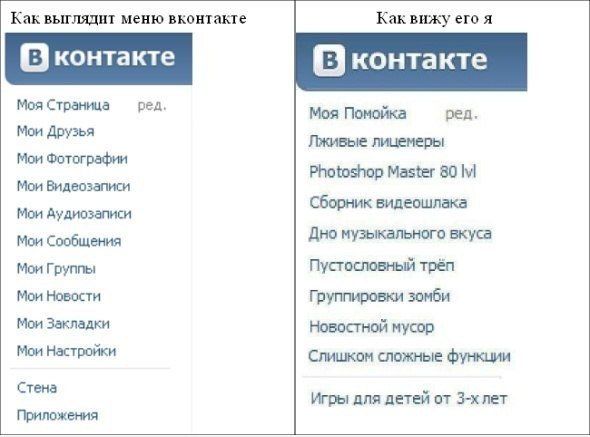
Если вы подумываете о блокировании стенки, то придется посетить «мои настройки». Теперь посмотрите на открывшееся окно. Там перейдите в «приватность». В данном разделе вы увидите очень много разнообразных функций и возможностей, но нам понадобится лишь одна строчка. Если вы думаете, как закрыть стену «ВКонтакте» от нежеланных сообщений, то найдите «кто может оставлять сообщения на моей стене», а затем выберите настройку. Можно выставить параметр «только я». Тогда никто, кроме вас (даже друзья), не сможет оставлять свои посты. Вот и все. Останется только сохранить настройки — и проблема решена. Тем не менее это не единственный вариант, который может помочь вам.
Блокировка
А вот и еще один довольно интересный способ. О нем полезно знать тем, кто не очень хочется показывать своим врагам (или недоброжелателям) собственный профиль. Если вы хотите понять, как скрыть стену «ВКонтакте» от отдельных пользователей (с которыми вы не дружите и не собираетесь), то вам подойдет так называемая блокировка. Сейчас мы разберемся, о чем идет речь.
Сейчас мы разберемся, о чем идет речь.
В социальной сети существует такое понятие, как «черный список». Если добавить в него человека, то он больше не сможет смотреть ваш профиль. В том числе и анкету. Таким образом, в крайних случаях можно воспользоваться данным шагом. Как закрыть стену «ВКонтакте» при помощи бана? Достаточно просто скопировать адрес профиля «жертвы» (того, от кого будем скрывать анкету), далее — перейти в «Мои настройки» и выбрать там вкладку «Черный список». В появившейся строчке следует написать адрес анкеты вашей «жертвы» и подтвердить свои действия. Вот и все дела. Если теперь пользователь попытается посмотреть ваш профиль, то ему будет показана только ваша аватарка, а на месте информации выскочит сообщение об ограничении доступа. Ничего сложного. Тем не менее и это еще не все, что может относиться к нашему вопросу. Давайте посмотрим, как закрыть стену «ВКонтакте» от просмотров ваших друзей безо всяких черных списков.
«Нет» просмотрам
Теперь вновь вернемся к так называемым «настройкам приватности».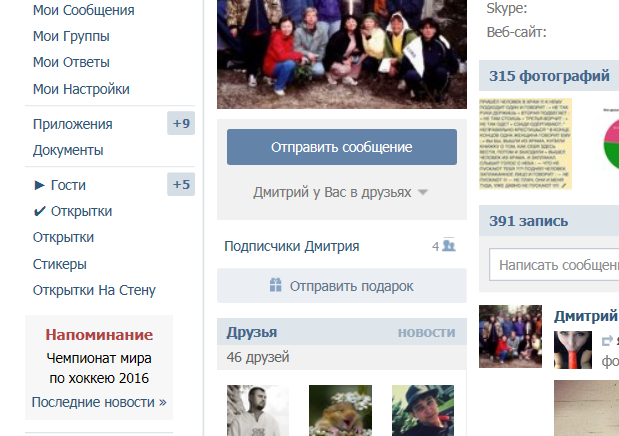 Теперь они помогут нам прикрыть доступ к чтению стенки. Как? Сейчас мы с вами разберемся в этом простеньком, но интересном деле.
Теперь они помогут нам прикрыть доступ к чтению стенки. Как? Сейчас мы с вами разберемся в этом простеньком, но интересном деле.
Если вы думаете, как закрыть стену «ВКонтакте» от чтения, вам придется вновь посетить «Мои настройки», а затем перейти в «Приватность». Там внимательно посмотрите на открывшийся список действий. В нем придется отдельное внимание уделить пункту «Кто может видеть записи на моей стене». Хорошенько подумайте и выберите подходящий вариант в Если хочется сделать стенку недоступной для всех, то остановите выбор на «Только я». Далее остается всего лишь сохранить изменения и посмотреть на результат. Точнее, его сможет увидеть только другой пользователь. Вы же все равно будете видеть свою стенку.
Обходим запреты
А сейчас посмотрим еще один довольно интересный вопрос. Довольно часто пользователи интересуются, как посмотреть закрытую Во сейчас можно найти очень много сайтов, которые предлагают данную услугу. Правда, стоит отметить тот факт, что посмотреть закрытую стенку «ВКонтакте» никак нельзя.
Те люди, которые предлагают подобную возможность — просто мошенники. Они способны украсть ваш профиль и использовать его в своих целях. Старайтесь обходить стороной такие сервисы.
6 способов завести друзей, если у вас социальная тревожность
Заводить друзей сложно, особенно взрослому. Но людям, страдающим социальным тревожным расстройством, может быть еще сложнее завести друзей.
Повышенный уровень беспокойства при знакомстве с новыми людьми — это нормально, но есть разница между тревогой, которую мы все время от времени испытываем, и социальной тревогой.
Социальная тревожность возникает из-за чрезмерного страха быть осужденным людьми, будь то беспокойство о том, что вы не будете нравиться или что вы сделаете что-то унизительное.
У людей с социальным тревожным расстройством повседневное социальное взаимодействие — даже с постоянными друзьями — может вызвать тревогу.
Когда дело доходит до новых друзей, люди с социофобией могут чувствовать себя парализованными, бояться сказать что-то не то или быть сурово осужденным.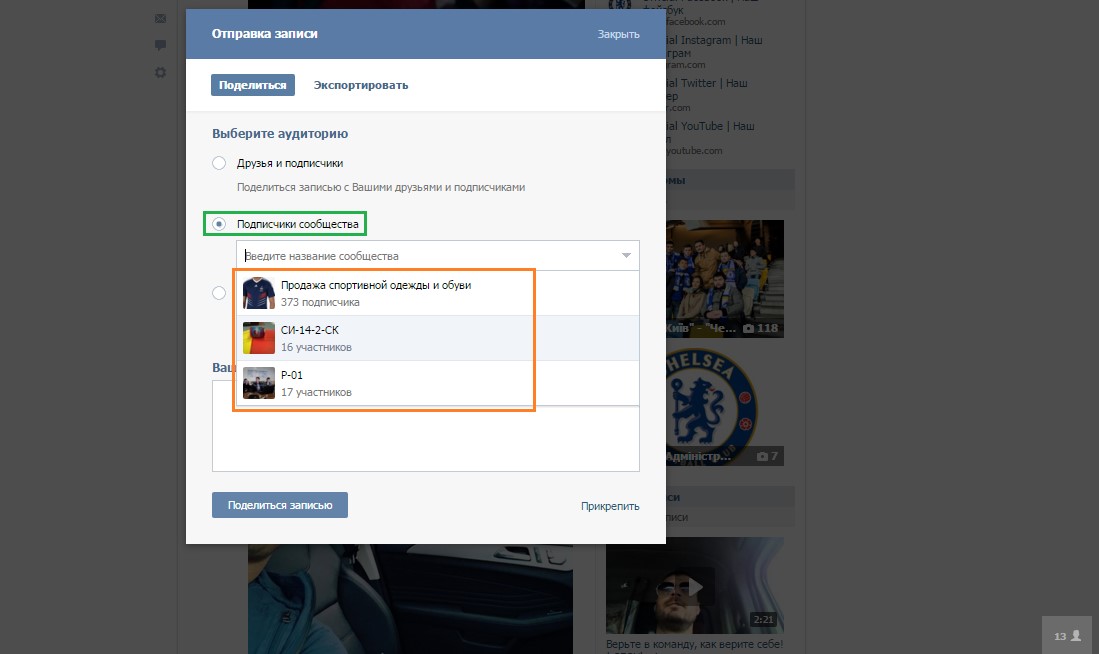
Даже если они знают, что эти страхи иррациональны, социальные ситуации все равно вызывают симптомы тревоги. Они могут закрываться, замыкаться в себе или заметно нервничать.
Для тех, кто испытывает социофобию, но хочет завести новых друзей, вот несколько техник, которые помогут вам чувствовать себя более комфортно в социальных ситуациях и откроют для вас новые связи.
Одна из первых линий защиты людей с социофобией, когда дело доходит до социальных ситуаций, — немедленно возвести стену негативных мыслей, например: «Я унижу себя». Это автоматическая реакция.
Умение соглашаться и не соглашаться с этими первоначальными реакциями может быть способом преодолеть их и, в конечном счете, свести к минимуму негативные убеждения. Это называется тренировкой любопытства.
«Это работает так, что кто-то с социальной тревожностью слышит эти мысли и не осуждает их, а отодвигает их на задний план своего разума. Это становится фоновым шумом, когда они общаются, чтобы у них возникло любопытное мышление», — говорит доктор Эллисон Форти, доктор философии, доцент Университета Уэйк Форест.
Это означает проявлять любопытство к тому, что говорят люди, а не воспринимать это как оценку.
Как держать негатив в тениДавайте будем честными. Полное подавление негативных мыслей редко срабатывает. Вместо этого, вот как не слишком зацикливаться на них:
- Признайте свою негативную мысль тем, чем она является — просто мыслью.
- Не осуждайте свои мысли или себя за то, что они у вас есть.
- Пусть это отойдет на второй план, сохраняя нейтральную или даже пренебрежительную оценку. Подумайте: «Это просто мысль, не обязательно реальность» или «Согласен не согласиться, тревога».
- Необязательно: Представьте себе более позитивный альтернативный сценарий или исход.
Желание избегать того, что вас пугает, вполне естественно. Но избегание провоцирующих вас ситуаций может в конечном итоге усугубить тревогу.
«Чем больше мы подвергаемся ситуациям, которых боимся, тем легче нам с ними справляться», — говорит психолог доктор Виктория Шоу.
«Не нужно сразу сходить с ума и сталкиваться со своими самыми большими страхами. На самом деле лучше всего начинать с ситуаций, которые вызывают лишь легкий дискомфорт, а затем постепенно переходить к тем, которые ранее могли вызвать у вас тотальную панику», — объясняет Шоу.
Например, вы могли бы достичь этих целей, если склонны замолкать при знакомстве с новыми людьми:
- установить зрительный контакт с незнакомцем
- улыбнуться кому-то, кого вы не знаете
- представиться кому-то новому
- задать вопрос кому-то, кого вы только что встретили
- сделать кому-то комплимент
Работа с психотерапевтом может помочь определить, с чего начать, и постепенно расширить свою зону комфорта.
Технологии — это новый способ связи с людьми, но они также могут увековечивать социальную тревогу.
«Это палка о двух концах, — говорит доктор Форти. «Нам так легко общаться с людьми по телефону, что это становится способом для человека с социальной тревожностью сказать: «Мне не нужно меняться». Я могу иметь всех друзей, которые мне нужны, через мой компьютер».
Я могу иметь всех друзей, которые мне нужны, через мой компьютер».
Зачем тогда класть трубку? Личные связи часто могут быть более полезными, чем онлайн.
Да, социальные связи в сети лучше, чем вообще никаких связей. Но задайте себе вопрос: используете ли вы технологии, чтобы избежать социальных ситуаций? Или вам это нравится, и это делает жизнь немного лучше, но при этом сбалансировано личным общением?
Социальная тревога иногда может ощущаться всепоглощающей, а незнакомые ситуации с новыми людьми могут ее усугубить.
Чтобы не чувствовать себя перегруженным, попробуйте провести тестовый заезд перед важным мероприятием, чтобы хотя бы часть рутины показалась вам знакомой.
Например, попрактикуйтесь в поездках на работу, загляните в кафе рядом с пунктом назначения или заранее посетите место проведения мероприятия, чтобы определить место, куда можно ненадолго уйти, если вы чувствуете себя слишком беспокойно.
Разговорная терапия всегда является вариантом лечения любого тревожного расстройства. Когда дело доходит до социальной тревожности, когнитивно-поведенческая терапия (КПТ) является наиболее эффективным методом лечения.
Когда дело доходит до социальной тревожности, когнитивно-поведенческая терапия (КПТ) является наиболее эффективным методом лечения.
КПТ полна техник, которые могут помочь управлять своими мыслями, эмоциями и даже физическими реакциями на социальные ситуации.
Один из методов, который может использовать терапевт, — это метод экспозиции. Он знакомит пациентов с пугающими ситуациями и предлагает способы справиться со страхом.
Например, вы можете начать с трехминутной визуализации определенного социального сценария или взаимодействия, которое вызывает тревогу. Со временем вы можете добавить больше времени на визуализацию, подвергать себя воздействию ситуации небольшими дозами (подумайте: поздороваться со своим бариста) и в конечном итоге перейти к более пугающим ситуациям.
По мере того, как вы постепенно подвергаете себя этим страхам, они будут иметь все меньше и меньше власти над вашими эмоциями.
Забота о себе важна для всех, но особенно для людей с тревогой.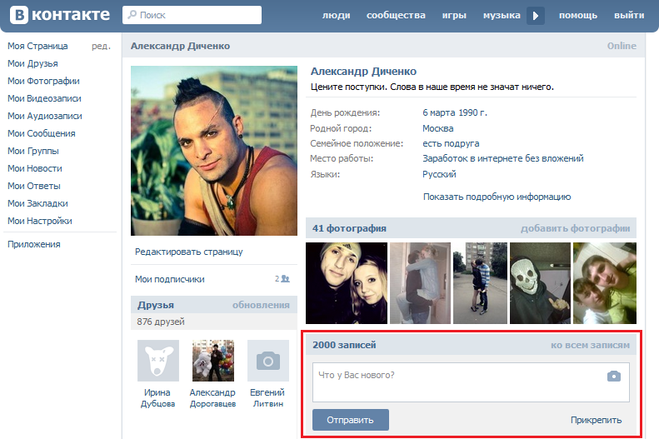
Не забывайте быть добрым к себе, знайте свои пределы и старайтесь не доводить себя до предела. Высыпайтесь и регулярно питайтесь здоровой пищей.
Постарайся меньше пить. Иногда людям свойственно полагаться на алкоголь в социальных ситуациях как на способ расслабиться, но, в конце концов, это на самом деле усугубляет тревогу.
более здоровые способы держать напиток в руке
- Попробуйте индивидуальный метод чередования алкогольного напитка со стаканом воды.
- Приготовьте безалкогольный коктейль, который, как вы знаете, вам нравится. Добавьте немного аромата в газированную воду с биттерами, ломтиками лимона или капелькой сока.
У каждого в жизни есть проблемы. Если вы останетесь только на половину вечеринки, это все равно победа, поскольку вы продолжите работать над своим беспокойством.
Чем добрее вы к себе, тем больше вы приглашаете других последовать вашему примеру.
Миган Дриллингер — автор книг о путешествиях и здоровом образе жизни.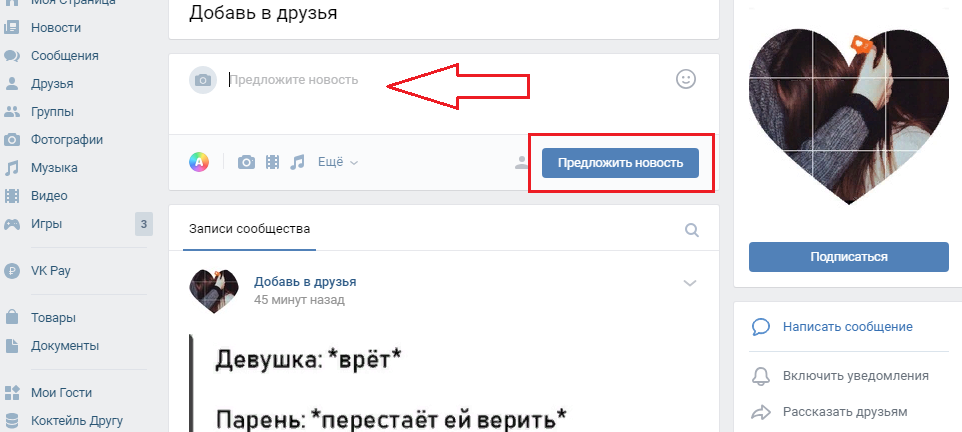 Ее внимание сосредоточено на том, чтобы максимально использовать возможности путешествий, сохраняя при этом здоровый образ жизни. Ее статьи публиковались в журналах Thrillist, Men’s Health, Travel Weekly, Time Out New York и других. Посетите ее блог или Instagram .
Ее внимание сосредоточено на том, чтобы максимально использовать возможности путешествий, сохраняя при этом здоровый образ жизни. Ее статьи публиковались в журналах Thrillist, Men’s Health, Travel Weekly, Time Out New York и других. Посетите ее блог или Instagram .
разница между друзьями и друзьями?
Preply
Домашний
Английский
чем отличается друг от друга?
Здравствуйте! Не могли бы вы объяснить мне разницу между друзьями и друзьями? Когда я могу использовать эти варианты?
EnglishGrammarPossessive Nouns
3 people liked this question
10 Answers
9 from verified tutors
Oldest first
541376+00:00″> 4 years ago
“Friends’ and friend’s” are both притяжательные формы. «Друзья» — форма множественного числа от «Друг». Friend’s – принадлежит одному другу. Друзья» — принадлежит нескольким друзьям. Правило: единственная форма = существительное+; форма множественного числа = существительное+s’
Ответ:
Узнайте свой уровень английского языка.
Пройдите этот 5-минутный тест, чтобы узнать, насколько вы близки к достижению своих целей в изучении языка.
Да, я согласен с Леоной. Например:
Мнение моего друга = Мнение моего друга Мнение моих друзей = Мнение моих друзей
Ответ:
Привет Даниэла
Я надеюсь, что следующие предложения помогут вам понять значения и употребление этих двух притяжательных существительных. С наилучшими пожеланиями
С наилучшими пожеланиями
ПРИНАДЛЕЖИТ ОДНОМУ ДРУГУ
Она провела ночь в доме друга. Дэниелс обнял друга за плечо. Мой друг ответил вежливо, но твердо. Оставили ребенка на попечение друга. Он дружески положил руку на колено своего друга. Гарри встречается с сестрой своего лучшего друга. Она всегда чувствует себя как дома в доме своего друга. Он связал свою руку через руку своего друга.
ПРИНАДЛЕЖНОСТЬ ДВУМ ИЛИ БОЛЕЕ ДРУЗЬЯМ
Гневные слова моих друзей задели мои чувства. Имена и адреса всех его друзей есть в картотеке. На большинство молодых курильщиков влияют привычки курения их друзей и старших братьев и сестер. Мамы моих друзей были щедры на еду. Я разговаривал с ними в Доме собраний друзей темной и ненастной летней ночью. Он был благодарен друзьям за поддержку во время развода. Потом мы помогли друг другу найти имена друзей на стене.
Ответ:
Видеоответ Новый
585029+00:00″> 2 года назад
Вот мой ответ на вопрос: в чем разница между друзьями и друзьями?
Ответ:
Видео ответ Новый
Preply Репетитор Жанель отвечает на вопрос: В чем разница между друзьями и друзьями?
Ответ:
Видеоответ Новый
Preply Репетитор, Гэри, отвечает на вопрос: В чем разница между друзьями и друзьями?
Ответ:
Видеоответ Новый
Preply Репетитор, Джесси, отвечает на вопрос: В чем разница между друзьями и друзьями?
Ответ:
Видеоответ Новый
236724+00:00″> 2 года назад
Preply Репетитор Джули отвечает на вопрос: В чем разница между друзьями и друзьями?
Ответ:
Видеоответ Новый
Preply Репетитор и специалист по английскому языку, Корин, отвечает на вопрос: В чем разница между друзьями и друзьями?
Ответ:
Видеоответ Новый
Привет! Итак, меня зовут Виктор, и в этом видео мы поговорим о разнице между друзьями (пишется с апострофом после S) и друзьями, пишется с апострофом перед S. Итак, прежде чем мы продолжим и поговорим о эти различия, сначала я хотел бы поговорить об этих трех различных областях, где мы можем использовать апостроф.
Итак, первый в сокращениях одной или нескольких букв, например, в «это есть», которое мы сокращаем до «это» и «не», которое сокращается до «не», и в других подобных случаях.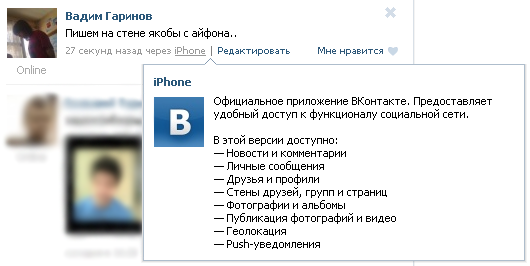 Затем, во-вторых, мы используем апостроф в притяжательном падеже существительного. Итак, когда вы хотите показать, что это конкретное существительное обладает этой конкретной вещью, например, вы говорите: «Это ручка Виктора». В третьем у нас есть образование множественного числа отдельных символов, когда у нас есть p, g, q.
Затем, во-вторых, мы используем апостроф в притяжательном падеже существительного. Итак, когда вы хотите показать, что это конкретное существительное обладает этой конкретной вещью, например, вы говорите: «Это ручка Виктора». В третьем у нас есть образование множественного числа отдельных символов, когда у нас есть p, g, q.
Итак, мы можем поговорить о различиях прямо сейчас. Итак, в первом случае, когда у нас есть апостроф после S, мы говорим о коллективном владении, которое принадлежит более чем одному другу. Так скажем, например, некоторые друзья собираются вместе, чтобы что-то купить, вы можете говорить о «деньгах моих друзей». Когда вы говорите о друзьях с апострофом перед «с», вы говорите о том, что у вас есть только один конкретный друг. Когда вы говорите о «друзьях» с апострофом после S, вы говорите о чем-то, что находится в коллективной собственности группы друзей. Но когда вы говорите о том, где у вас есть апостроф перед S, вы говорите о чем-то, что принадлежит только одному человеку.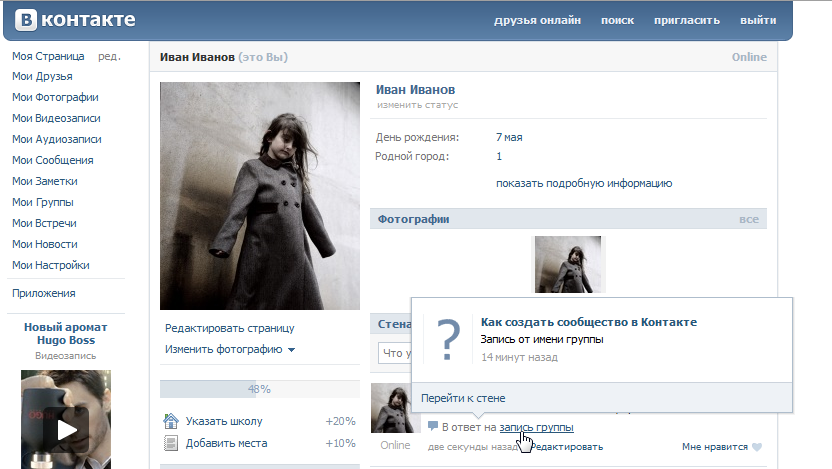

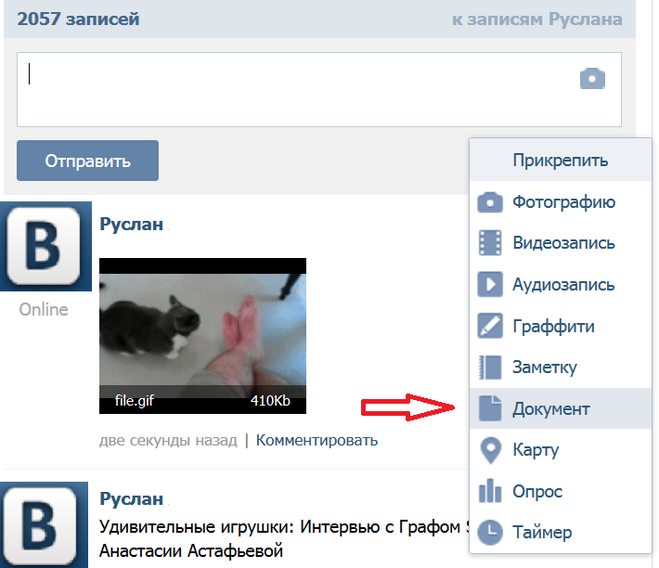
 Для этого необходимо нажать на соответствующий значок под сообщением, выбрать песню из списка, например, и нажать на кнопку отправить
Для этого необходимо нажать на соответствующий значок под сообщением, выбрать песню из списка, например, и нажать на кнопку отправить Записи в этом случае размещаются от имени сообщества, или от имени администратора.
Записи в этом случае размещаются от имени сообщества, или от имени администратора.